உங்கள் கணினியின் வீடியோ அட்டை Roblox உடன் இணங்கவில்லை. இது உங்கள் வீடியோ அட்டை இயக்கிகளைப் புதுப்பிப்பதன் மூலம் சரிசெய்யக்கூடிய பொதுவான பிழையாகும். உங்கள் இயக்கிகளை எவ்வாறு புதுப்பிப்பது என்று உங்களுக்குத் தெரியாவிட்டால், கவலைப்பட வேண்டாம். நாங்கள் உங்களுக்கு பாதுகாப்பு அளித்துள்ளோம். இந்த எளிய வழிமுறைகளைப் பின்பற்றவும்: 1. முதலில், உங்களிடம் எந்த வகையான வீடியோ அட்டை உள்ளது என்பதை நீங்கள் கண்டறிய வேண்டும். உங்கள் கணினியின் விவரக்குறிப்புகளைப் பார்ப்பதன் மூலமோ அல்லது கேஸைத் திறந்து கார்டைப் பார்ப்பதன் மூலமோ இதை வழக்கமாகச் செய்யலாம். 2. உங்களிடம் எந்த வகையான வீடியோ அட்டை உள்ளது என்பதை நீங்கள் அறிந்தவுடன், அதைத் தயாரிக்கும் நிறுவனத்தின் இணையதளத்தைப் பார்வையிட வேண்டும். எடுத்துக்காட்டாக, உங்களிடம் ATI வீடியோ அட்டை இருந்தால், நீங்கள் ATI இன் இணையதளத்திற்குச் செல்வீர்கள். 3. உற்பத்தியாளரின் இணையதளத்தில், உங்கள் வீடியோ அட்டைக்கான சமீபத்திய இயக்கிகளைக் கண்டறிய முடியும். அவற்றை பதிவிறக்கம் செய்து நிறுவவும். 4. உங்கள் கணினியை மறுதொடக்கம் செய்து மீண்டும் Roblox ஐ இயக்க முயற்சிக்கவும். அது இப்போது வேலை செய்ய வேண்டும்! உங்களுக்கு இன்னும் சிக்கல் இருந்தால், Roblox இன் ஆதரவுக் குழுவைத் தொடர்புகொள்ள முயற்சி செய்யலாம். சிக்கலைத் தீர்க்க அவர்கள் உங்களுக்கு உதவக்கூடும்.
Roblox என்பது மிகவும் பிரபலமான மற்றும் அடிமையாக்கும் கேமிங் தளமாகும், இது உங்களுக்கு பல கேம்களுக்கான அணுகலை வழங்குகிறது. எனவே, நீங்கள் கேம்களை விளையாட ரோப்லாக்ஸைத் தொடங்க முயற்சித்தால், ஆனால் கிடைக்கும் உங்கள் கணினியின் கிராபிக்ஸ் கார்டு Roblox இன் குறைந்தபட்ச சிஸ்டம் தேவைகளுடன் இணங்கவில்லை. பிழை, பல தீர்வுகள் உள்ளன. நீங்கள் காலாவதியான கிராபிக்ஸ் இயக்கியைப் பயன்படுத்தும் போது அல்லது உங்கள் கணினியில் Roblox ஐ இயக்கத் தேவையான மென்பொருள் (DirectX 10 அல்லது DirectX 11 போன்றவை) இல்லாதபோது இந்தப் பிழை பெரும்பாலும் ஏற்படுகிறது. சிக்கலின் காரணத்தைப் பொருட்படுத்தாமல், Windows 11/10 கணினிகளில் பிழையை சரிசெய்ய நீங்கள் பயன்படுத்தக்கூடிய தீர்வுகளின் பட்டியலை நாங்கள் தொகுத்துள்ளோம்.
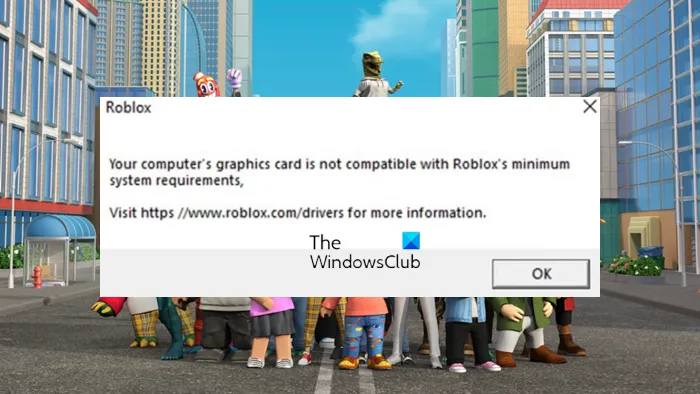
Roblox எந்த கிராபிக்ஸ் அட்டையை ஆதரிக்கிறது?
அடிப்படையில், இயங்குதளம் வேலை செய்யத் தேவையான கிராபிக்ஸ் அட்டையை Roblox வரையறுக்கவில்லை. இருப்பினும், Roblox ஐ இயக்க உங்கள் கணினியில் DirectX 11/10 அல்லது அதற்கு மேற்பட்ட அம்ச ஆதரவு இருக்க வேண்டும். மேலும், சிறந்த செயல்திறனைப் பெற குறைந்த பழைய கணினியைப் பயன்படுத்துவதை Roblox பரிந்துரைக்கிறது.
Roblox பயன்பாட்டிற்கு DirectX 10 அம்ச நிலை ஆதரவு அல்லது அதற்கு மேல் தேவை. 'சிறந்த செயல்திறனுக்காக, பிரத்யேக கிராபிக்ஸ் அட்டையுடன் 5 வயதுக்குட்பட்ட கணினி அல்லது ஒருங்கிணைந்த கிராபிக்ஸ் அட்டையுடன் கூடிய 3 வயதுக்குட்பட்ட லேப்டாப்பைப் பரிந்துரைக்கிறோம்,' என்கிறார் ரோப்லாக்ஸ்.
கோப்பு ஹிப்போ பதிவிறக்கங்கள்
இந்தச் சிக்கலுக்கான காரணங்களாக நீங்கள் கவனிக்க விரும்பும் பிற விஷயங்கள் பின்வருமாறு:
- தவறான வீடியோ அட்டை அமைப்புகள்.
- காலாவதியான கிராபிக்ஸ் இயக்கி
ரோப்லாக்ஸ் பிழையுடன் உங்கள் கணினி வீடியோ அட்டை இணங்கவில்லை என்பதை சரிசெய்யவும்
நீங்கள் பார்த்தால் உங்கள் கணினியின் கிராபிக்ஸ் கார்டு Roblox இன் குறைந்தபட்ச சிஸ்டம் தேவைகளுடன் இணங்கவில்லை. விண்டோஸ் கணினியில் பிழை, உங்களுக்கு உதவ சில குறிப்புகள் இங்கே:
- கிராபிக்ஸ் இயக்கியைப் புதுப்பிக்கவும்
- பொருந்தக்கூடிய பயன்முறையில் சரிபார்க்கவும்
- DirectX இன் சமீபத்திய பதிப்பை நிறுவவும்
- மோசமான காட்சி வண்ணத் தரம்
- Roblox கிராபிக்ஸ் மீட்டமை
- Roblox ஐ மீண்டும் நிறுவவும்.
1] கிராபிக்ஸ் இயக்கியைப் புதுப்பிக்கவும்
முன்பே குறிப்பிட்டபடி, உங்கள் கணினியில் காலாவதியான கிராபிக்ஸ் டிரைவரைப் பயன்படுத்தினால், Roblox உடன் பொருந்தக்கூடிய சிக்கல்களை நீங்கள் சந்திக்கலாம். இந்த சிக்கலில் இருந்து விடுபட, கிராபிக்ஸ் இயக்கியை இந்த முறைகளில் ஏதேனும் ஒன்றின் மூலம் சமீபத்திய பதிப்பிற்கு புதுப்பிக்க வேண்டும்.
- அதிகாரப்பூர்வ தளத்திலிருந்து நேரடியாக பதிவிறக்கவும்
- விண்டோஸ் புதுப்பிப்பைப் பயன்படுத்தவும்
- இயக்கிகளைப் புதுப்பிக்க மென்பொருளைப் பயன்படுத்தவும்
- சாதன நிர்வாகியைப் பயன்படுத்தவும்
உங்களில் சிலர் இலவச இயக்கி மேம்படுத்தல் மென்பொருள் அல்லது AMD ஆட்டோ டிரைவர் கண்டறிதல், Intel Driver Update Utility அல்லது Dell Update Utility போன்ற கருவிகளைப் பயன்படுத்தி உங்கள் சாதன இயக்கிகளைப் புதுப்பிக்க விரும்பலாம். என்வி அப்டேட்டர் என்விடியா கிராபிக்ஸ் கார்டு டிரைவரை புதுப்பிக்கும்.
இந்தத் தீர்வு சிக்கலைத் தீர்க்கவில்லை என்றால், அடுத்ததைத் தொடரவும்.
படி : உங்களிடம் என்ன வீடியோ அட்டை உள்ளது என்பதை நான் எப்படி கண்டுபிடிப்பது?
2] பொருந்தக்கூடிய பயன்முறையில் சரிபார்க்கவும்
விண்டோஸ் கணினிகளில் பொருந்தக்கூடிய சிக்கல்களைச் சரிசெய்வதற்கான மற்றொரு வழி, நிரலை பொருந்தக்கூடிய பயன்முறையில் இயக்குவதாகும். இந்த அம்சம் உங்கள் கணினியின் OS ஐ பழைய பதிப்பைப் போலவே இயங்கச் செய்கிறது, மேலும் அது Roblox இணக்கத்தன்மை சிக்கலைத் தீர்க்க உதவுகிறதா என்பதைப் பார்க்கவும்.
அதை எப்படி செய்வது என்பது இங்கே:
- உங்கள் கணினியில் உள்ள Roblox ஐகானில் வலது கிளிக் செய்யவும்.
- தேர்வு செய்யவும் சிறப்பியல்புகள் கீழ்தோன்றும் மெனுவில்.
- பண்புகள் சாளரத்தில், மாறவும் இணக்கத்தன்மை தாவல்
- பின்னர் சரிபார்க்கவும் இந்த நிரலை பொருந்தக்கூடிய பயன்முறையில் இயக்கவும் பெட்டி.
- நிரலுக்கு நீங்கள் பயன்படுத்த விரும்பும் Windows பதிப்பைத் தேர்ந்தெடுத்து கிளிக் செய்யவும் விண்ணப்பிக்கவும் .
3] DirectX இன் சமீபத்திய பதிப்பை நிறுவவும்
உங்கள் கிராபிக்ஸ் கார்டு ஆதரிக்கும் DirectX இன் பதிப்பையும் நீங்கள் சரிபார்க்க வேண்டும். பதிப்பு '10க்குக் கீழே இருந்தால்














